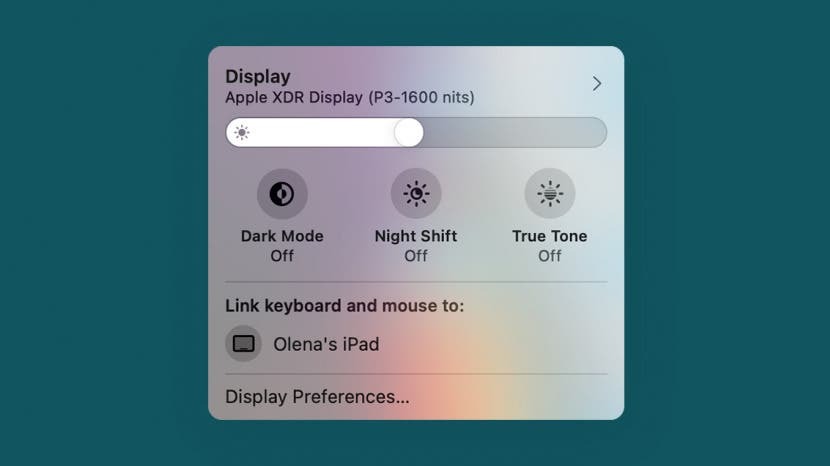
Od kada je najavljen u lipnju 2021., korisnici Maca bili su uzbuđeni isprobajte Universal Control. Ova značajka, koja je trenutno u beta verziji, omogućuje vam upravljanje drugim Mac i iPad uređajima sa središnjeg Maca i korištenje njegove tipkovnice, miša i tipkovnice na povezanim uređajima. Iako ovo može biti korisno, također je moguće slučajno upisati na pogrešnom uređaju ili izgubiti svoj Mac pokazivač na drugim zaslonima. Naučit ću vas kako isključiti Universal Control i privremeno isključiti druge uređaje.
Što je u ovom vodiču:
- Kako isključiti univerzalnu kontrolu
- Kako isključiti uređaje iz univerzalne kontrole: metoda 1
- Kako isključiti uređaje iz univerzalne kontrole: metoda 2
Kako isključiti univerzalnu kontrolu
Ako stalno gubite svoj Mac pokazivač tako što ga slučajno premjestite na zaslon drugog uređaja, možda ćete htjeti isključiti Universal Control dok ga ne koristite. Možete jednostavno isključiti Bluetooth ili WiFi na svom Macu ili iPadu, no možda ćete ih morati koristiti iz drugih razloga. Možete prekinuti vezu s uređajem, ali se može automatski ponovno povezati. Da biste isključili univerzalnu kontrolu:
- Kliknite na svoj Mac Ikona jabuke.
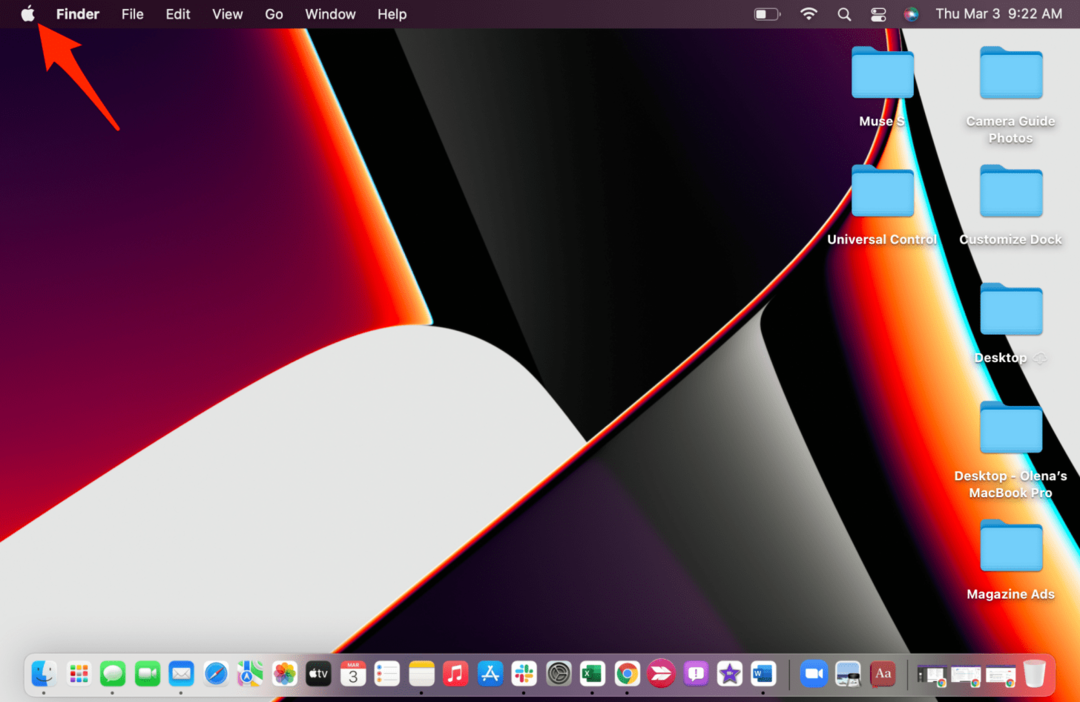
- Odaberi Postavke sustava.
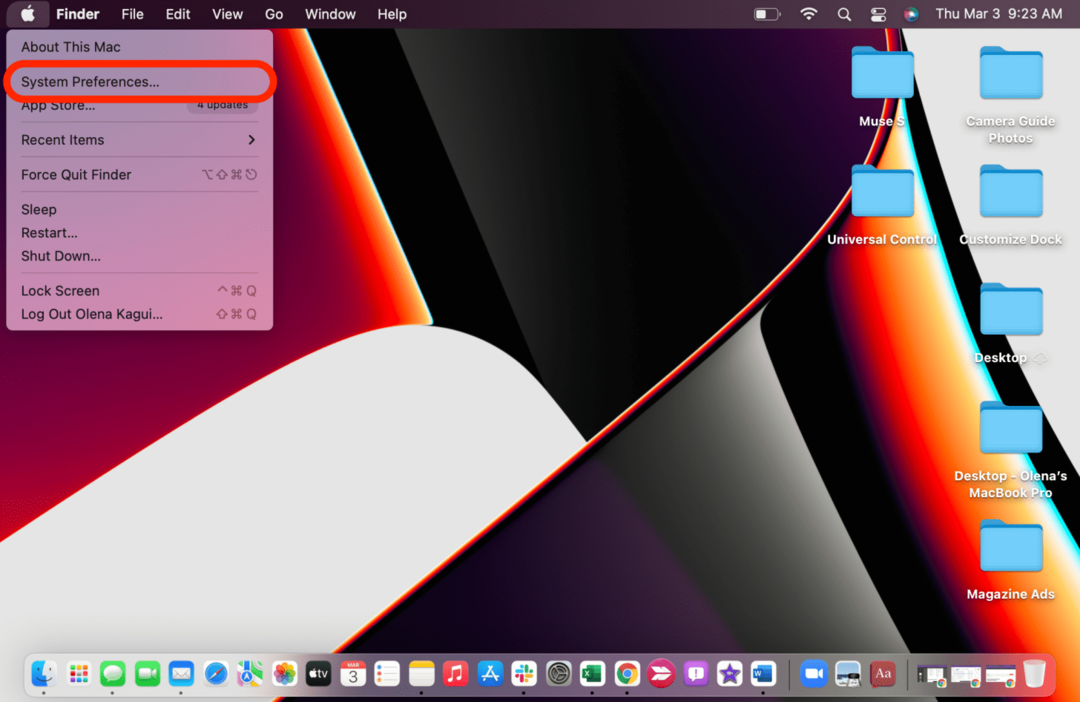
- Klik Zasloni.
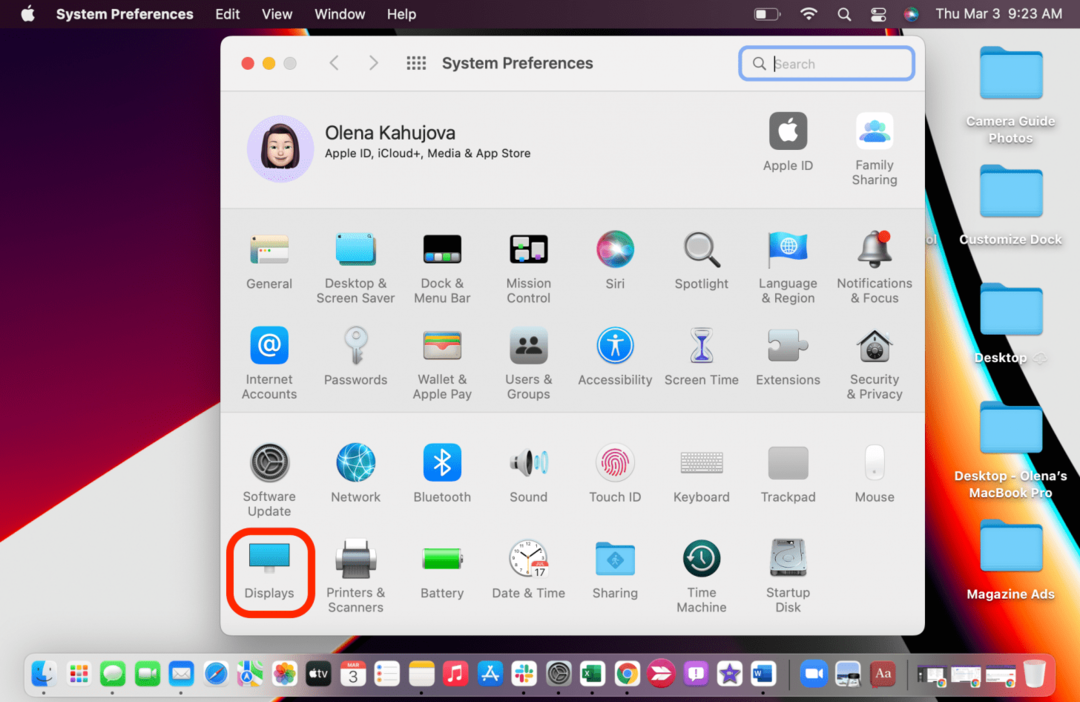
- Klik Univerzalna kontrola....
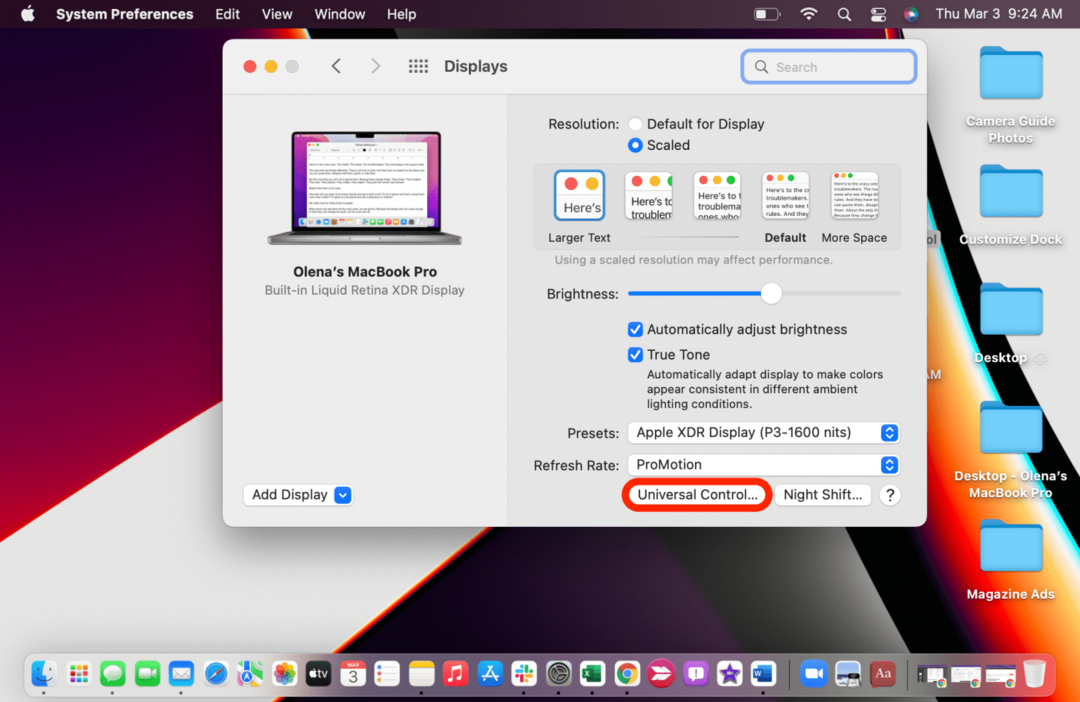
- Poništite kvačicu Dopustite kursoru i tipkovnici da se kreću između bilo kojeg Maca ili iPada u blizini.
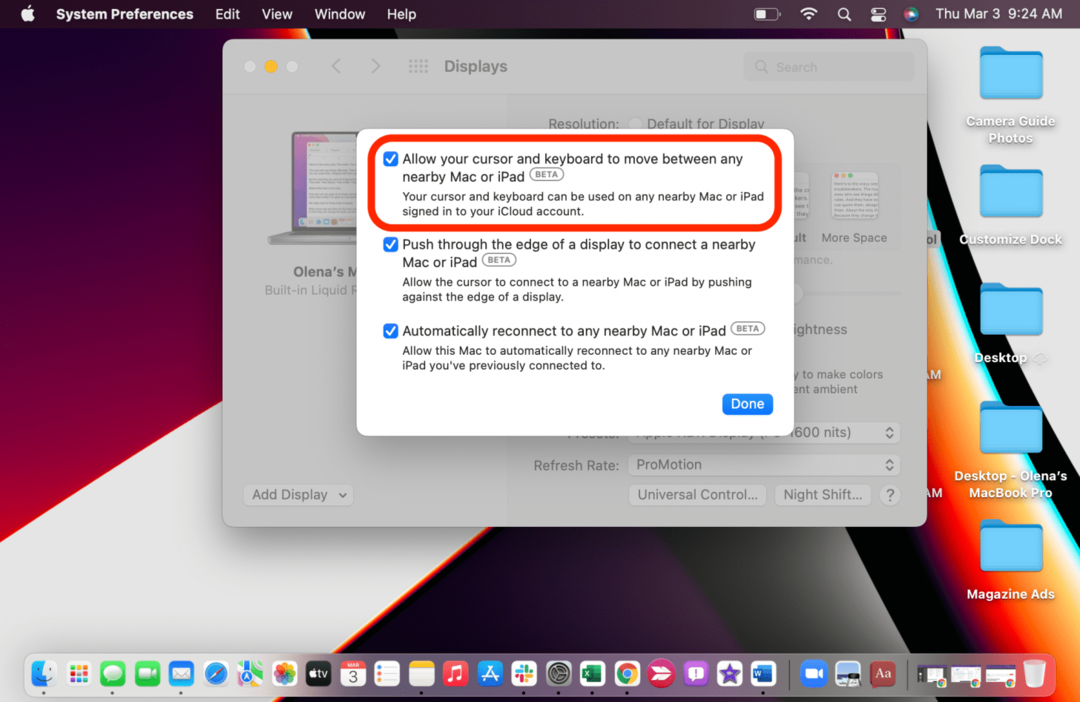
- Klik Gotovo.

Imajte na umu da ćete ga morati ponovno odabrati prije korištenja Universal Control u budućnosti.
Povratak na vrh
Kako isključiti uređaje iz univerzalne kontrole: metoda 1
- Na Macu otvorite Kontrolni centar.
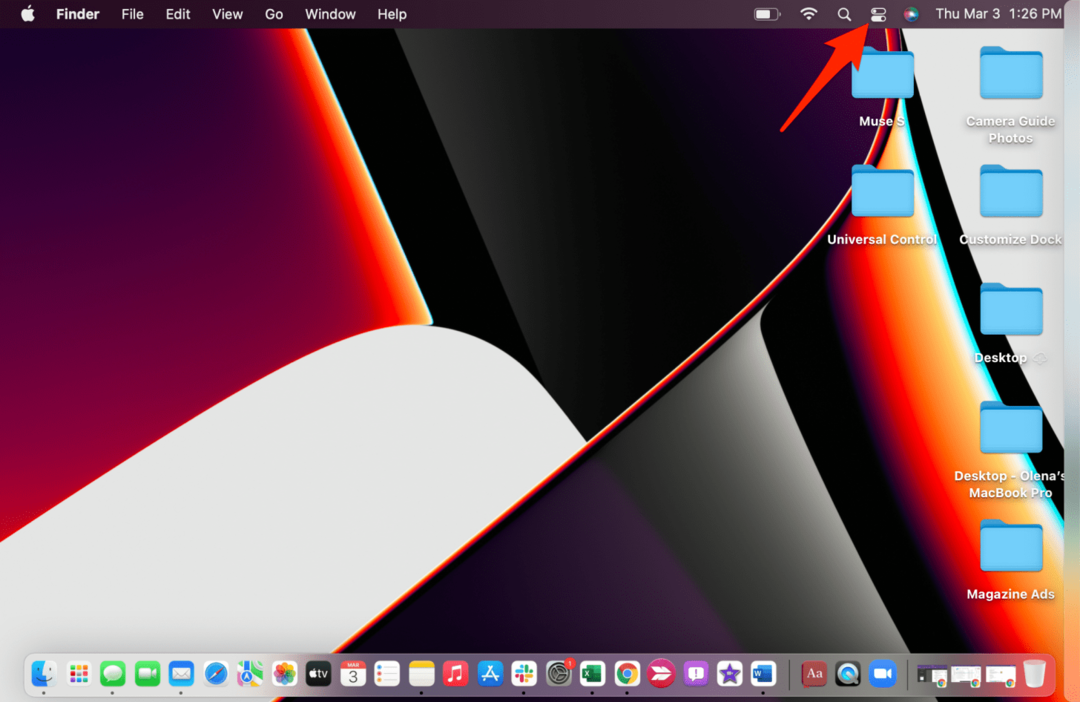
- Kliknite na plavu ikonu zaslona. Jednom kada postane siva, vi ste isključeni.
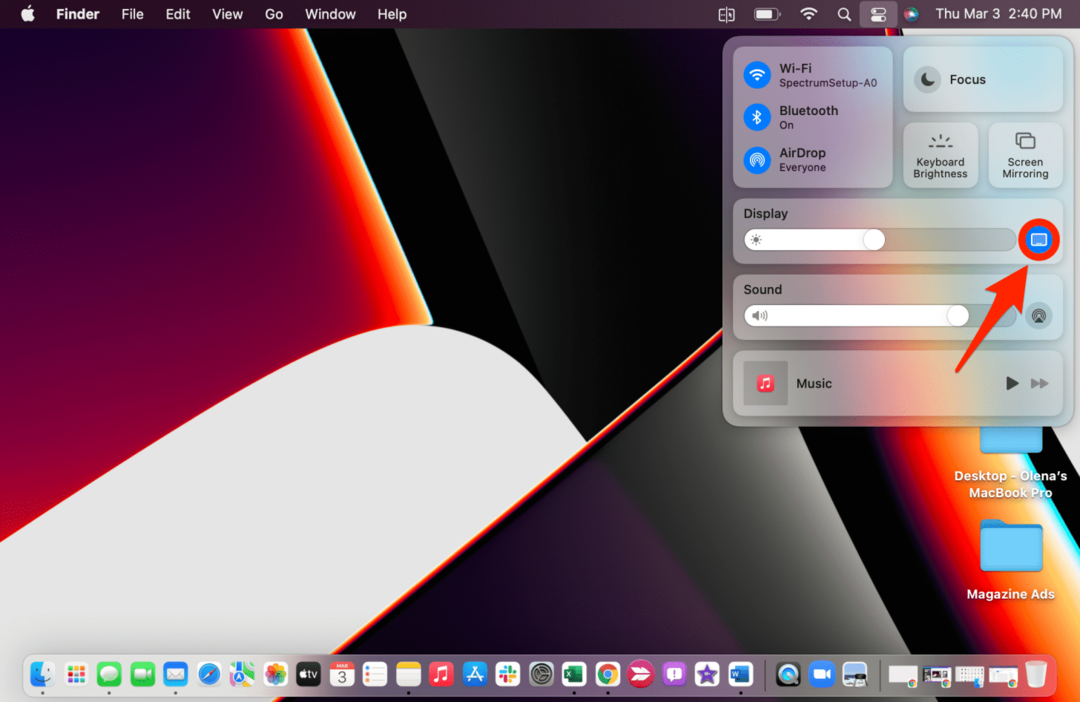
Kako odspojiti uređaje s Universal Control: Metoda 2
Da bi to bilo moguće, provjerite jeste li Postavke univerzalne kontrole u traci izbornika vašeg Maca. Zatim:
- Na Macu dodirnite ikona za prikaz u traci izbornika.
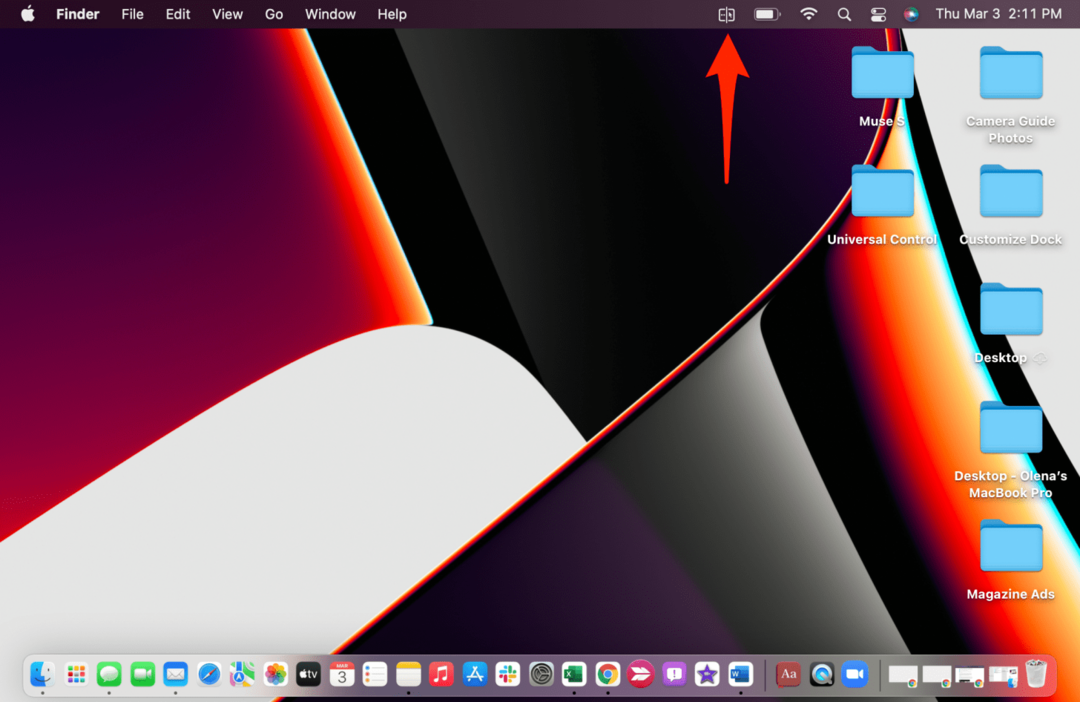
- Pod, ispod Povezivanje tipkovnice i miša na, dodirnite uređaj koji želite odspojiti.
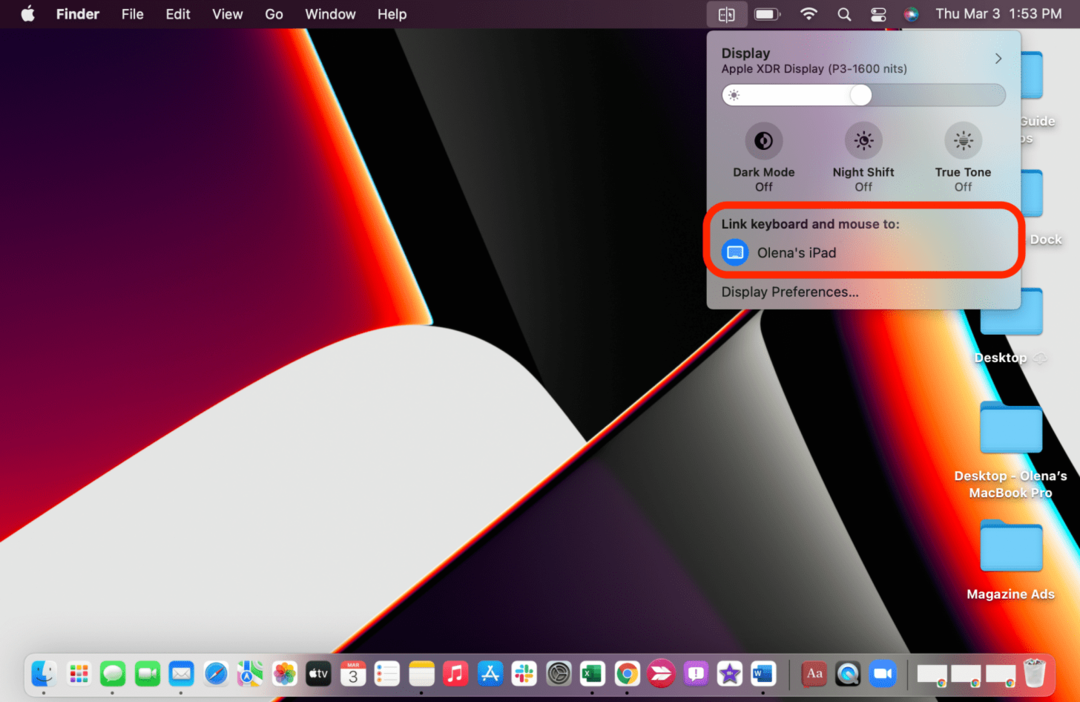
- Ako je istaknuto plavo, spojeno je, ako je sivo, isključeno je.
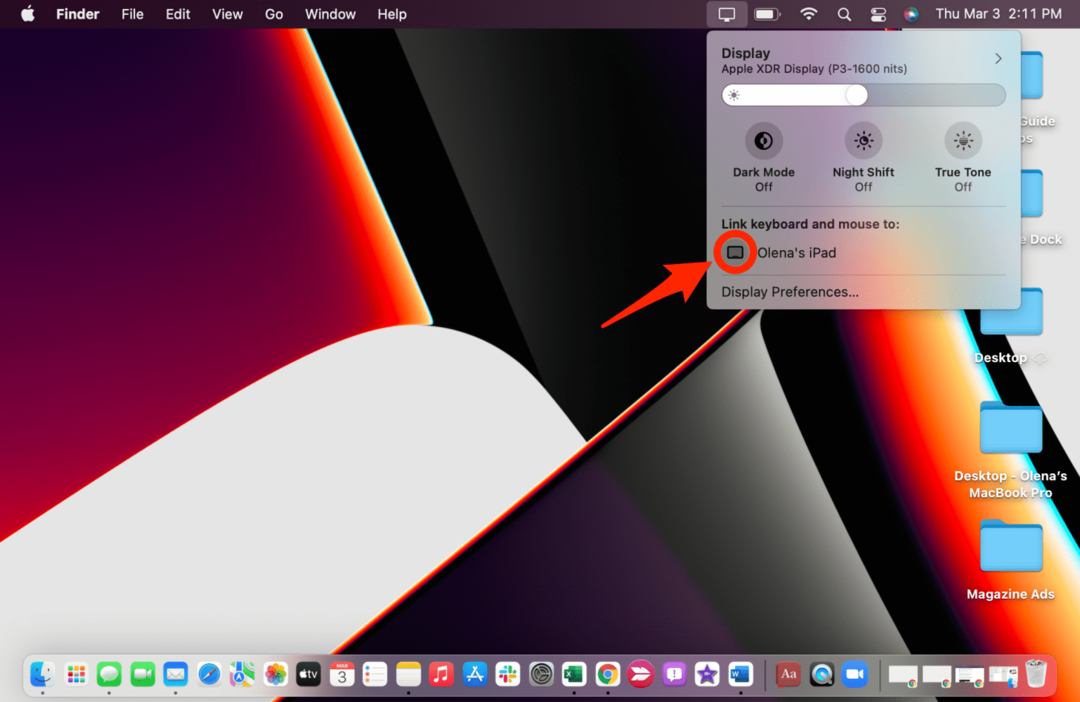
- Ako je vaš iPad ili Mac budan, možete ih ponovno povezati povlačenjem pokazivača Maca na obje strane zaslona kao što ste to učinili tijekom postavljanja.
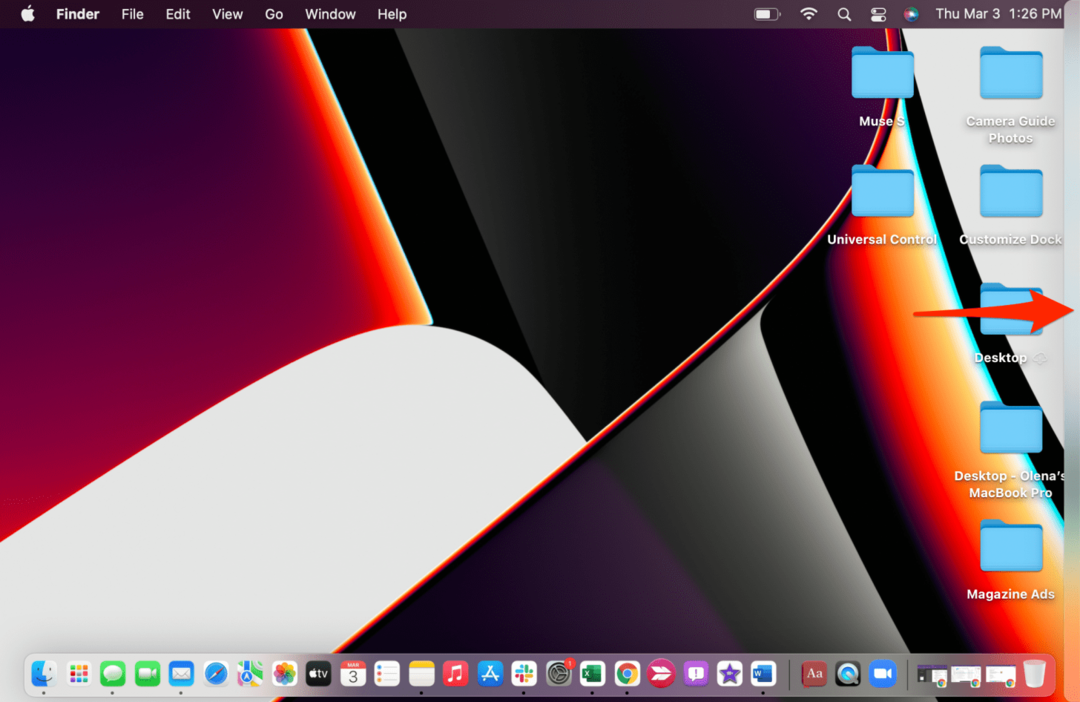
Ako ste označili okvir kako biste omogućili Universal Control da se automatski poveže s Mac i iPad uređajima u blizini, uređaj se može sam ponovno povezati. U tom slučaju možda ćete htjeti potpuno isključiti Universal Control. Preporučujem da dodate postavke zaslona na traku izbornika za brži pristup.
Povratak na vrh
Sada znate kako odspojiti uređaje s vašeg Maca koji kontrolirate i kako potpuno isključiti Universal Control. Ako imate bilo kakvih problema, pogledajte ove trikovi za rješavanje problema. Za više ovakvih savjeta, prijavite se za naš besplatni Bilten Tip dana. Ne zaboravite poslušati naše Zašto smo divlji za epizodu podcasta Universal Control!